Qu'est-ce que c'est?
Le graphique de débit historique visualise le débit de votre équipe. Ce graphique montre les changements dans une série de données au fil du temps.
Avant d'aller plus loin, voici la définition du débit utilisée dans Pacemkr :
Débit : nombre d'éléments de travail terminés par unité de temps.
https://kanbanguides.org/
Partie 1 – Anatomie du graphique
Le graphique de débit historique est un diagramme bidimensionnel composé d'axes X et Y.
L'axe X du graphique contient la date à laquelle nous souhaitons tracer nos points de données. L’axe X d’un graphique de débit couvre toujours une période passée.
L’axe Y du graphique indique le nombre d’éléments de travail terminés (ou débit) pour l’unité de temps souhaitée.
Visuellement, un graphique de débit historique vide ressemble à l’exemple ci-dessous.
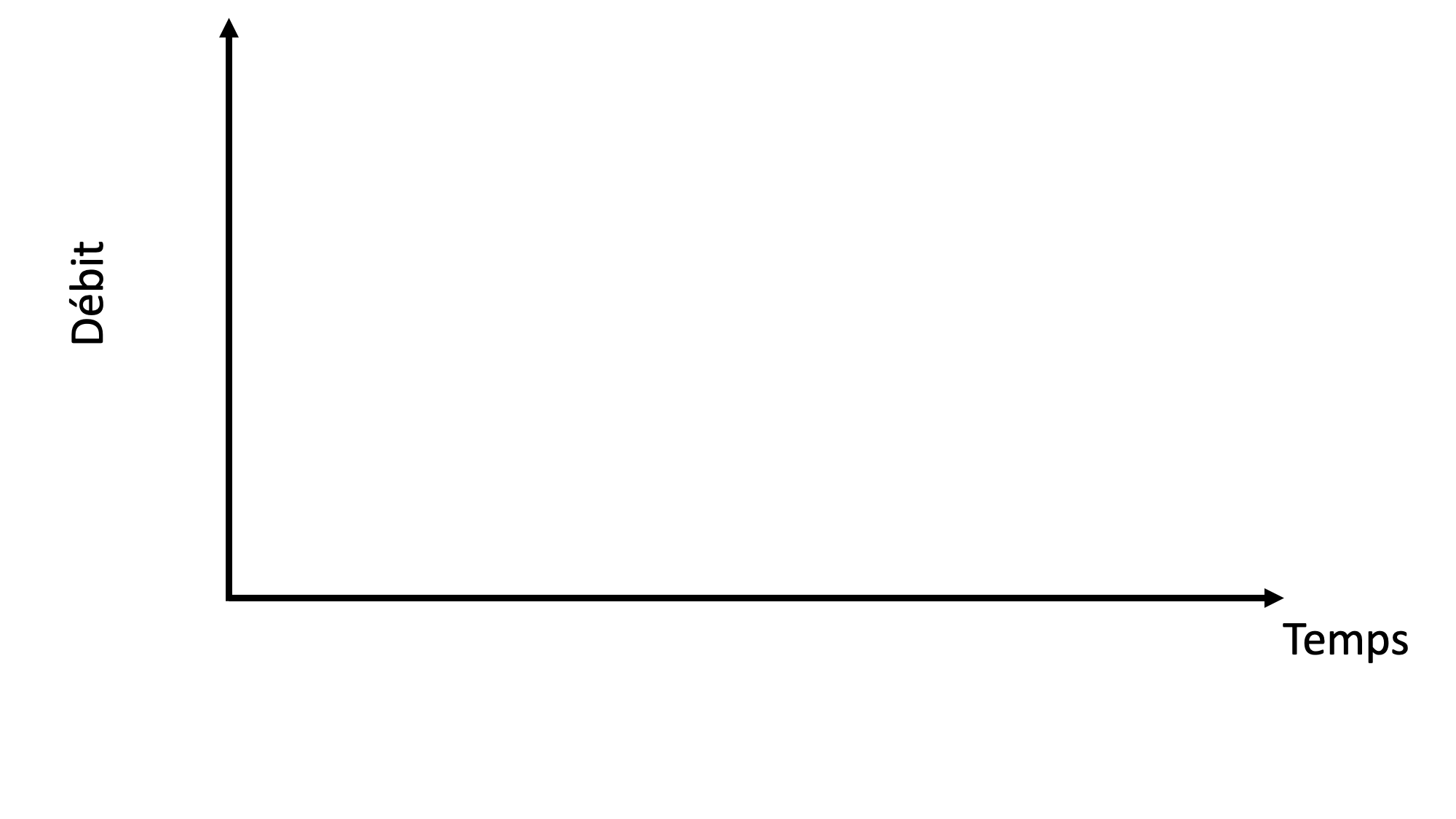
Notre prochaine étape consiste à ajouter un débit sur ce graphique. Pour ce faire, nous avons besoin de dates sur l’axe X. Nous tracerons le débit hebdomadaire, c'est-à-dire le nombre d'éléments de travail terminés par semaine, nous ajoutons donc des dates sur l'axe X. Dans l'image suivante, les dates sont toutes les lundis car nous souhaitons afficher les éléments de travail terminés pour chaque semaine commençant le lundi.
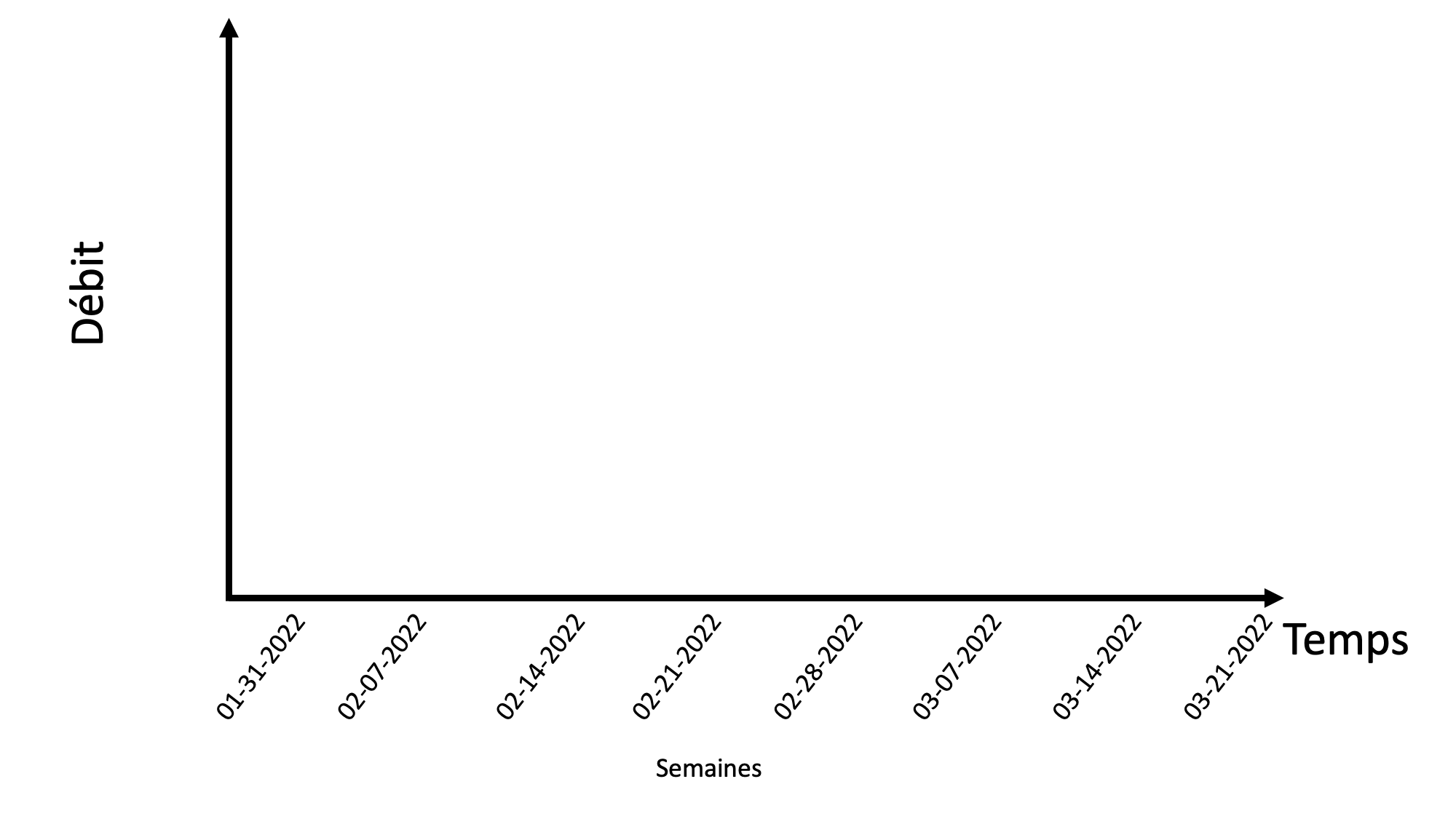
Au cours de la semaine qui a commencé le lundi 28 février 2022, quatre éléments de travail ont été terminés au cours de cette semaine.
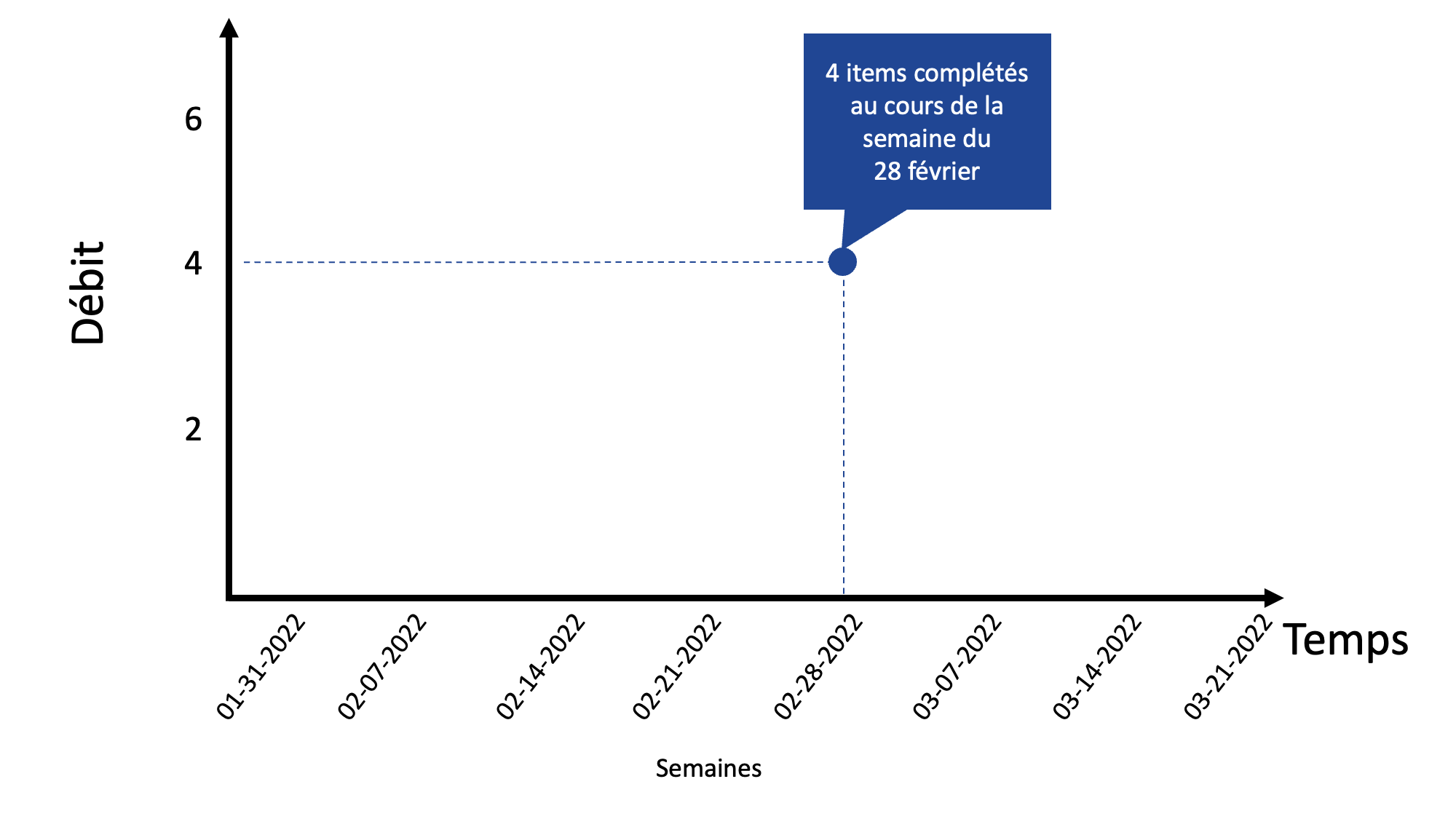
Ensuite, nous traçons les débits supplémentaires sur le graphique, comme le montre l'image ci-dessous :
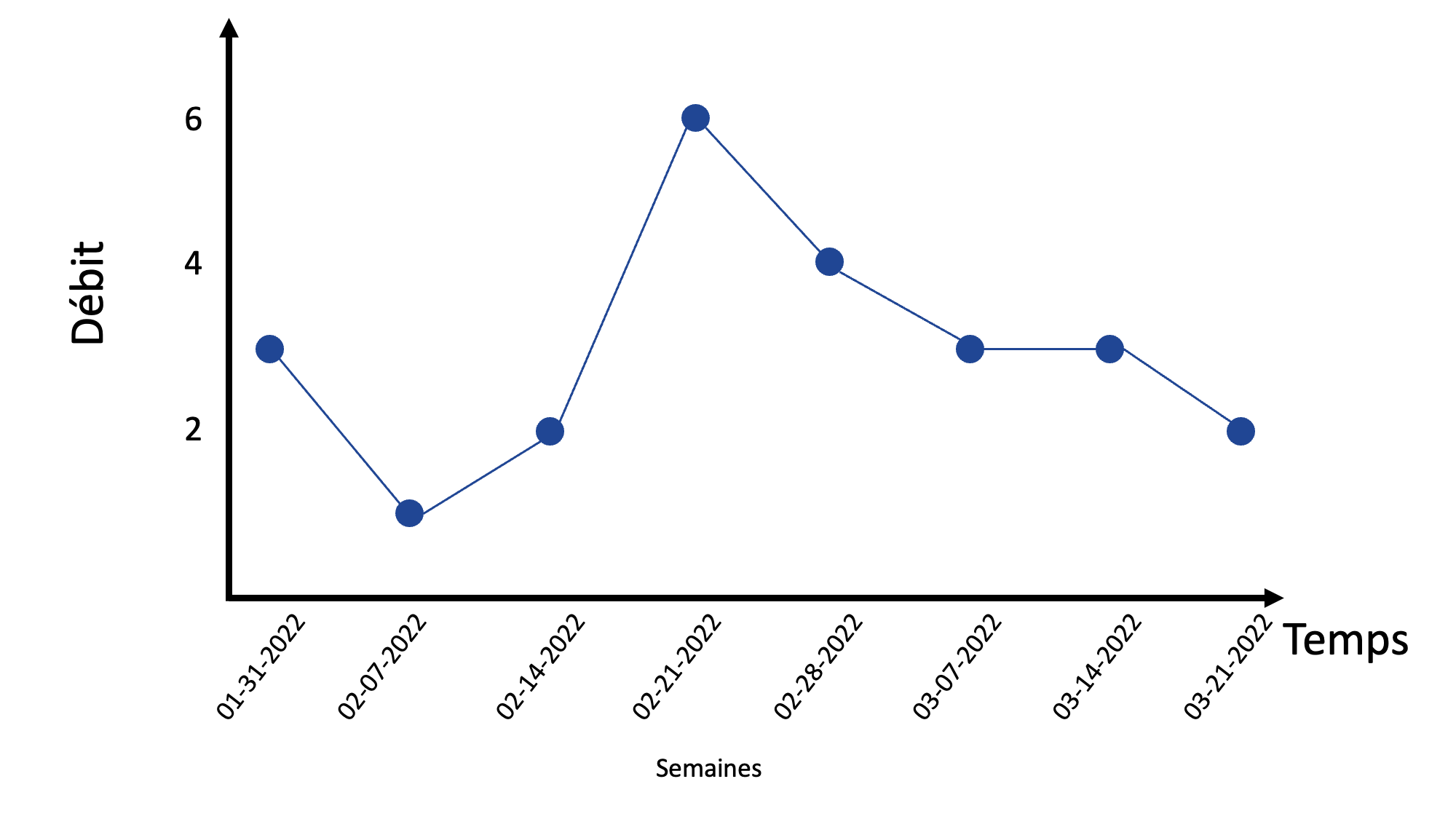
Partie 2 – Examen d'un débit historique
Déplacez votre curseur sur un point bleu dans le graphique pour afficher une info-bulle avec une liste des éléments de travail terminés au cours de cette période.
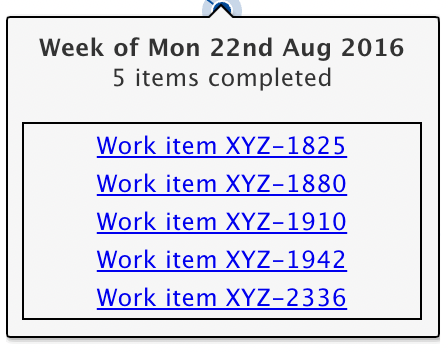
L'info-bulle affiche la date du débit, le nombre d'éléments terminés et une liste de ces éléments. En cliquant sur l’un d’entre eux, vous accéderez à la page de cet élément de travail dans votre système de gestion de projet.
Part 3 – Selecting week
Sur le côté droit du graphique, vous trouverez une liste des semaines affichées sur l'axe des x. Dans certains cas, vous souhaiterez peut-être laisser de côté des semaines particulières.
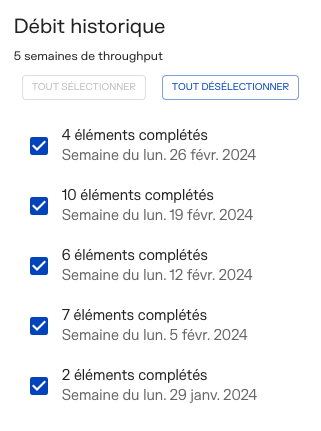
Par exemple, vous souhaiterez peut-être exclure les débits pendant les vacances des Fêtes si votre équipe est en vacances et que rien ne se passe à ce moment-là. Le rectangle rouge dans l'exemple suivant montre un débit de 0 élément de travail terminé pendant la période de vacances. Vous pouvez voir que la moyenne mobile est impactée par ces semaines. Dans l'image suivante, vous pouvez voir comment le débit est de 0 élément de travail terminé pendant 3 semaines pendant les vacances.
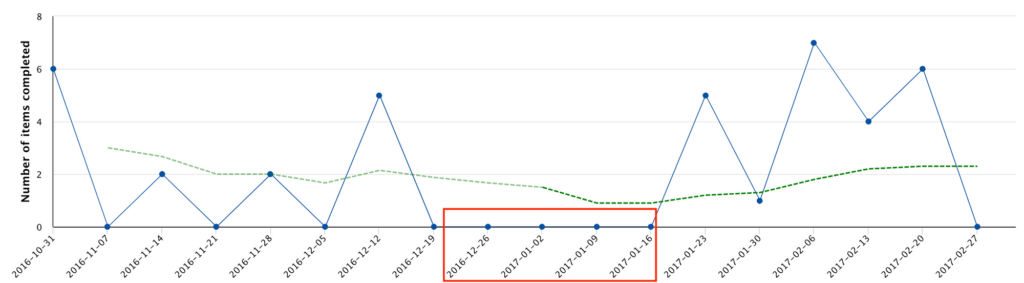
En décochant ces semaines, la prévision de vos dates de livraison reflète votre réalité. L'image ci-dessous montre à quoi ressemble le graphique d'exécution du débit sans ces semaines. De cette façon, la moyenne mobile donne une meilleure image du rendement de votre équipe.
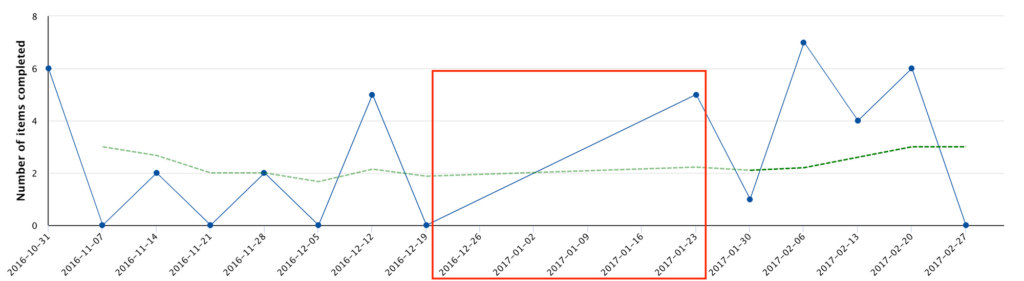
Avoir des valeurs anormalement élevées est une autre raison de désélectionner des semaines spécifiques. Par exemple, l'équipe a fait le ménage de son tableau, fermant plus de 100 éléments au cours d'une semaine donnée. Ces valeurs anormalement élevées sont représentées dans l'image ci-dessous par un rectangle rouge autour de la valeur aberrante. Non seulement la moyenne mobile qui en résultera sera faussée par cette valeur, mais la prévision de vos dates de livraison sera trompeuse.
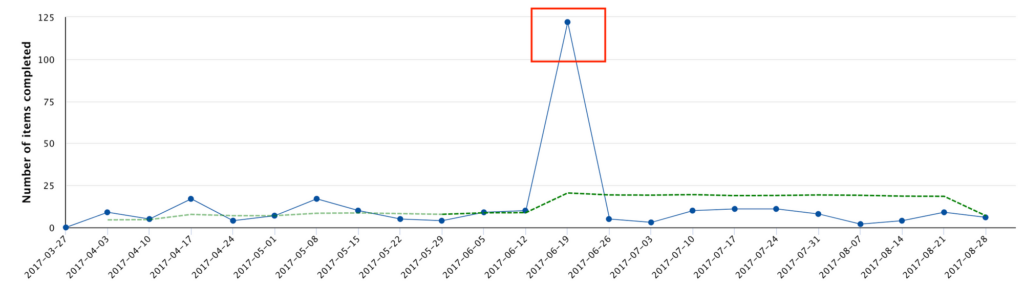
En décochant les semaines qui ne reflètent pas le débit de votre équipe, vous prévoyez mieux vos dates de livraison. L'image ci-dessous montre le même graphique de débit sans la valeur aberrante. Remarquez comment la moyenne mobile a une valeur inférieure et respecte le débit réel de l'équipe. La prévision sera également plus précise sans valeur aberrante.
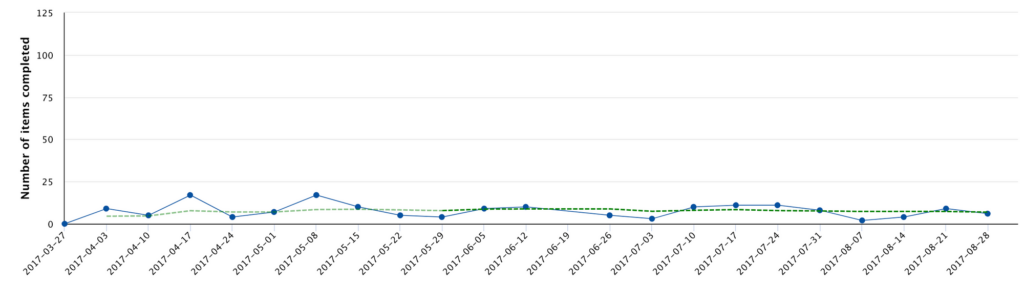
Partie 4 - Contrôles
Au bas du graphique, vous trouverez une liste de contrôles pour vous aider à visualiser et analyser vos débits de différentes manières.

Fréquence – Quotidienne ou hebdomadaire
Vous pouvez basculer votre débit sur quotidien ou hebdomadaire. Certaines équipes préfèrent examiner leur débit chaque semaine, tandis que d'autres groupes le examinent quotidiennement. Il s'agit généralement d'une préférence quant à la fréquence à laquelle ils effectuent les éléments de travail.
Fins de semaine
Lorsque le débit quotidien est sélectionné, les débits de la fin de semaine sont également affichés sur le graphique et sont inclus dans le module de prévision de Pacemkr.
Si votre équipe ne travaille pas la fin de semaine, vous pouvez l'exclure de vos prévisions en les désactivants. Le résultat de cette option est une prévision plus précise.
Moyenne mobile
Si vous ne travaillez pas avec des moyennes mobiles, vous pouvez désactiver cette fonctionnalité. La ligne verte sur le graphique disparaîtra. Certains utilisateurs aiment également le désactiver lorsqu'ils parcourent le graphique et ne souhaitent aucune interaction avec la ligne de moyenne mobile.
Direction des éléments de travail
Si vous souhaitez suivre les éléments de travail qui ont spécifiquement reculé quelque part dans le flux de travail, il est possible de filtrer ces éléments de travail en cliquant sur le bouton « Reculé ». Cliquer sur « En avant » affichera uniquement les éléments de travail qui ont toujours été avancés.